-
-
本FAQでは、カラリオプリンターで対応していない長形封筒・角形封筒に印刷する方法について説明します。

カラリオプリンター対応の長形封筒は、長形3号および長形4号です。それ以外の長形封筒には対応していません。角形封筒の印刷は一部のビジネスインクジェットプリンターで対応しています。。
プリンタードライバーの印刷設定で用意されていない封筒サイズやフラップの長さが異なる封筒など任意の封筒サイズに印刷したい場合は、「ユーザー定義サイズ」で任意のサイズを設定することで印刷が可能ですが、動作保証外となりますのでご了承ください。

- プリンターの準備(印刷設定・封筒のセットなど)
- 使用アプリケーションソフトの設定
- 対応長形封筒(長形3号/長形4号)をお使いの場合は、こちらをご参照ください。
- 封筒の給紙がうまくいかない場合は、こちらをご参照ください。
1.プリンターの準備(印刷設定・封筒のセットなど)
アプリケーションソフトでの設定や印刷を行う前に、あらかじめ以下のことを行っておいてください。
- 「用紙種類」を封筒印刷時の設定にします
プリンタードライバーの印刷設定で、「用紙種類」を封筒印刷時の設定([封筒]や[普通紙]など)にします。
| ※ |
封筒印刷時に選択する設定項目は、プリンターによって異なります。
詳細については、電子マニュアル(または操作ガイド・ユーザーズガイド)もしくは、取扱説明書をご参照ください。 |
| ※ |
設定方法の詳細は、以下FAQをご参照ください。 |
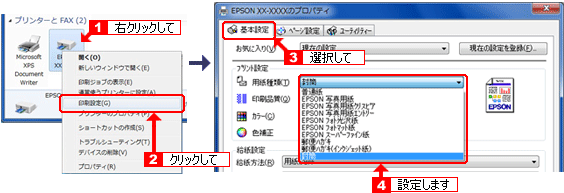
- 使用封筒の「用紙サイズ」を設定します
プリンタードライバーの印刷設定で、印刷する封筒サイズに合わせた「ユーザー定義サイズ」を作成します。
| ※ |
フラップ(封筒などの封を閉じる折り返しの部分)の長さも含めたサイズで作成してください。 |
| ※ |
「ユーザー定義サイズ」の作成(設定)方法は、以下FAQをご参照ください。 |
- 封筒の向き(上下)や裏表などを正しくプリンターにセットします
長形3号などの対応長形封筒と同様の方法で封筒をセットします。
なお、封筒のセット方向(上下)や裏表、セット可能枚数などは、プリンターによって異なります。
ご使用の機種に合った方法で、正しく封筒をセットしてください。
| ※ |
封筒のセット方法は、以下FAQをご参照ください。 |
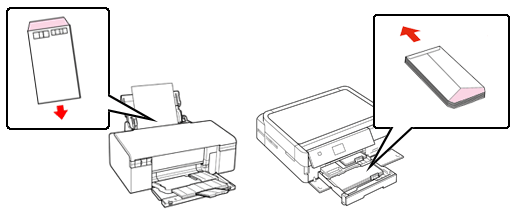
| ※ |
上図はセット方法の一例(封筒の下端側から給紙・印刷をする機種)です。
お使いの機種によっては、フラップ(封筒などの封を閉じる折り返しの部分)側から給紙・印刷するよう封筒の向き(上下)を逆にしてセットする必要があります。 |
- 「180度回転」の設定をします<封筒の下端側(フラップと逆側)から給紙するプリンターのみ>
封筒の下端側(フラップと逆側)から給紙するプリンターの場合は、プリンタードライバーの印刷設定で「180度回転」の設定を行います。
「印刷設定」画面を開き、[ページ設定]タブ(または、[用紙設定]タブ)を選択して、[180度回転]にチェックしてください。
| ※ |
封筒のセット方法は機種により異なります。
封筒の向き(上下)を逆にしてセットすると、給紙がうまくいかなかったり、印刷のずれや紙詰まりの原因となる場合がありますので、「180度回転」で印刷内容を回転させてください。 |
| ※ |
プリンタードライバーの印刷設定方法は、以下FAQをご参照ください。 |
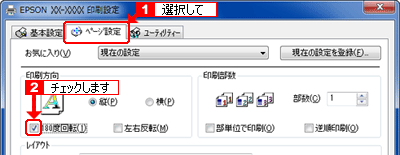
2.使用アプリケーションソフトの設定確認
以下では、印刷に使用するアプリケーションソフト側で設定する事項について説明します。
お使いのアプリケーションソフトを選択のうえ、封筒印刷に必要な設定をご確認ください。
2-1.筆まめ
筆まめを使用して対応外の長形封筒や角形封筒に印刷をする場合は、以下のように設定してください。

ここでは、設定のポイントのみを説明します。
筆まめで封筒印刷する手順については、以下FAQをご参照ください。
| ※ |
「筆まめ」の対応OS、操作方法などの詳細につきましては、取扱説明書または、操作画面上のヘルプをご参照いただくか、株式会社筆まめへお問い合わせください。 |
| ※ |
ここでは、筆まめ Ver.21を例に使用して説明します。
ご使用のバージョン、環境、プリンターによって画面の表示が異なる場合もありますが、操作方法は同様です。 |
- 使用封筒サイズを選択し、フラップ長を設定します
「用紙フォームの選択」画面を開いて「用紙レイアウト」で使用封筒サイズを選択し、フラップ長(封を閉じる折り返しの部分の長さ)の数値を入力して設定します。
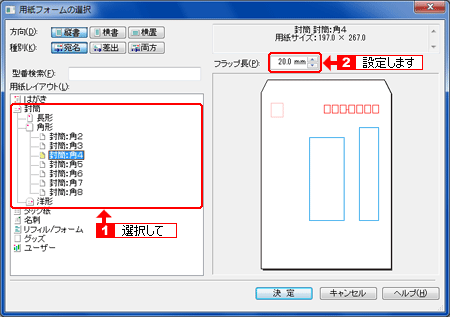
- 「プリンタの設定」画面で[プリンタ]、[用紙・サイズ]が正しく設定されていることを確認します
[ファイル]-[プリンタの設定]の順にクリックし、お使いのプリンターが[プリンタ]で選択されていることと、プリンタードライバーで作成したユーザー定義サイズが[用紙・サイズ]で選択されていることを確認します。
また、[プリンタのプロパティ]をクリックし、プリンタードライバー側で行った印刷設定が反映されていることを確認します。
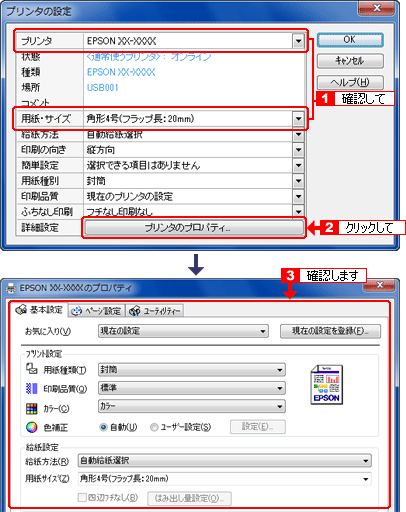

上記の項目を確認のうえ印刷を行っても若干のずれが発生する場合は、以下の方法で微調整を行ってください。
- 全体的な位置の微調整
[ファイル]-[印刷位置微調整]の順にクリックし、表示された画面で全体的な位置の微調整をします。
- 「郵便番号」「住所」などパーツごとの位置調整
レイアウト画面上で各パーツをドラッグし、パーツごとの印刷位置を微調整します。
2-2.筆王シリーズ
筆王シリーズを使用して対応外の長形封筒や角形封筒に印刷をする場合は、以下のように設定してください。

ここでは、設定のポイントのみを説明します。
筆王シリーズで封筒印刷する手順については、以下FAQをご参照ください。
| ※ |
「筆王」シリーズの対応OS、操作方法などの詳細につきましては、取扱説明書または、操作画面上のヘルプをご参照いただくか、ソースネクスト株式会社へお問い合わせください。 |
| ※ |
ここでは、筆王 Ver.20を例に使用して説明します。
ご使用の筆王のバージョン、環境、プリンターによって、表示位置や色合いなど画面の内容が異なる場合もありますが、操作方法は同様です。
筆王最新バージョンの情報や画面はこちらをご確認ください。 |
- 使用封筒サイズのレイアウトで印刷データを作成します
「表面」タブの[ファイル]から、[新規作成](または[用紙を選択してデザインを新規作成])-[封筒]をクリックし、使用する封筒に合わせて用紙レイアウト(テンプレート)を選択します。
- 「プリンターの設定」画面で[プリンター名]と「用紙」の[サイズ]が正しく設定されていることを確認します
[プリンタの設定]ボタン(または、[ファイル]-[プリンタの設定])をクリックし、使用プリンターが[プリンター名]で選択されていることと、プリンタードライバーで作成したユーザー定義サイズが「用紙」の[サイズ]で選択されていることを確認します。
また、[プロパティ]をクリックし、プリンタードライバー側で行った印刷設定が反映されていることを確認します。
- 「印刷」画面の[オプション]タブでフラップ長を設定します
印刷時に表示する「印刷」画面で[オプション]タブを選択して、[封筒ののりしろ部分(フラップ長)を指定する]にチェックし、使用する封筒のフラップ長(封を閉じる折り返しの部分の長さ)の数値を設定します。

上記の項目を確認のうえ印刷を行っても若干のずれが発生する場合は、以下の方法で微調整を行ってください。
- 全体的な位置の微調整
印刷画面の[オプション]タブを選択して、「印刷位置の調節」の方向(上下左右)や数値(調節する幅)を入力し、全体的な位置の微調整をします。
- 「郵便番号」「住所」などパーツごとの位置調整
各パーツをクリックして選択し、ドラッグで移動させることで位置を調整します。
2-3.筆ぐるめ
筆ぐるめを使用して対応外の長形封筒や角形封筒に印刷をする場合は、以下のように設定してください。

ここでは、設定のポイントのみを説明します。
筆ぐるめで封筒印刷する手順については、以下FAQをご参照ください。
| ※ |
「筆ぐるめ」の対応OS、操作方法などの詳細につきましては、取扱説明書または、操作画面上のヘルプをご参照いただくか、富士ソフト株式会社へお問い合わせください。 |
| ※ |
ここでは、筆ぐるめ Ver.18を例に使用して説明します。
Ver.22およびVer.23以降では、以下の画面デザインと異なりますが、操作は同様になります。 |
- 使用封筒サイズのレイアウトで印刷データを作成します
画面上部の[用紙]ボタンをクリックして、表示された画面で封筒サイズとレイアウトを選択し、印刷するデータを作成します。
- 「プリンターの設定」画面で「プリンターの選択」と「用紙の選択」の[用紙サイズ]が正しく選択されているか確認します
画面上部の[印刷・メール]ボタンをクリックして、[プリンター設定]をクリックします。
「プリンターの設定」画面が表示されたら、「プリンターの選択」でお使いのプリンターが選択されていることと、プリンタードライバーで作成したユーザー定義サイズが「用紙の選択」の[用紙サイズ]で選択されていることを確認します。
また、[オプション]をクリックし、プリンタードライバー側で行った印刷設定が反映されていることを確認します。
- 「全体の位置」で印刷位置を調整します
印刷設定画面で[位置補正]タブを選択して、「上下補正」で[下]へを選択し、使用する封筒のフラップ長(封筒などの封を閉じる折り返しの部分の長さ)の数値を設定します。

位置補正を設定すると、「プリンターの用紙設定が間違っています。・・・」や「位置が補正されています。・・・」のメッセージが表示されることがあります。
設定内容で印刷する場合は、[はい]をクリックして印刷を続行してください。

上記の項目を確認のうえ印刷を行っても若干のずれが発生する場合は、印刷設定画面で[位置補正]タブを選択し、「全体の位置」や「宛て先郵便番号の位置」などを設定することで印刷位置を調整してください。
2-4.Microsoft Word
Wordを使用して対応外の長形封筒や角形封筒に印刷をする場合は、以下のように設定してください。
| ※ |
ここでは、Microsoft Word2007を使用して通常の文書を作成する際と同様に印刷データを作成した場合を例に説明します。
「宛名ラベル作成」機能などを使用した場合に必要となる設定とは異なる場合があります。 |
| ※ |
「Word」の対応OS、操作方法などの詳細につきましては、取扱説明書または、操作画面上のヘルプをご参照いただくか、マイクロソフト社へお問い合わせください。 |
- 使用プリンターを選択します
使用プリンターが「通常使うプリンター」に設定されていない場合は、Wordの印刷画面でプリンターを切り替えてから編集画面に戻ります。
| ※ |
「通常使うプリンター」の確認・設定方法については以下FAQをご参照ください。 |
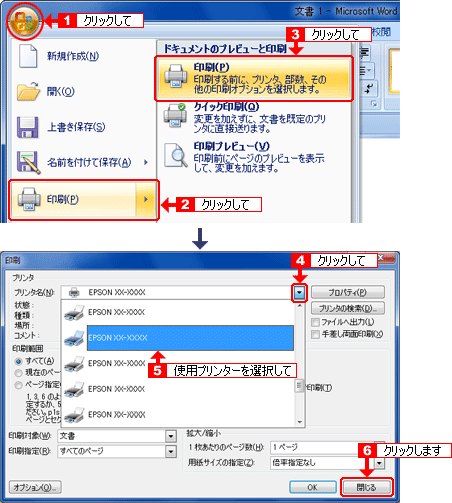
- [ページ設定]で使用封筒サイズを選択します
「ページ設定」画面を開いて[用紙]タブを選択し、プリンタードライバーで作成したユーザー定義サイズを選択します。
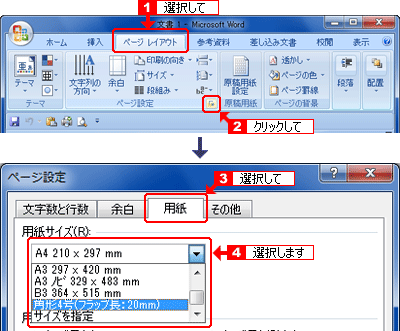
- [ページ設定]で余白を調整します
「ページ設定」画面を開いて[余白]タブを選択し、「上」の余白を実際のフラップ長(封筒などの封を閉じる折り返しの部分の長さ)に合わせて設定します。
他(下および左右)の余白は、任意(例:すべて3mmなど)で設定してください。
| ※ |
フラップ長が短い場合に、設定した余白を「修正」するようメッセージが表示される場合があります。
その場合は、[修正]ボタンをクリックし、自動的に入力される数値で設定を完了させてください。 |


上記の項目を確認のうえ印刷を行っても若干のずれが発生する場合は、以下の方法で微調整を行ってください。
- 全体的な位置の微調整
「ページ設定」画面の[余白]タブを選択し、「上」および「左」の余白を設定することで調整します。
- 「郵便番号」「住所」などパーツごとの位置調整
各パーツの位置をWordの編集画面上で調整します。
2-5.その他のアプリケーションソフト
どのアプリケーションソフトをお使いでも、設定する基本的な内容は同様となります。
対応外の長形封筒や角形封筒に印刷をする場合は、以下のように設定してください。
| ※ |
お使いのアプリケーションソフトの対応OS、操作方法などの詳細につきましては、取扱説明書または、操作画面上のヘルプをご参照いただくか、各ソフトウェアメーカーへお問い合わせください。 |
- 使用封筒サイズに合わせて印刷データを作成し、フラップ長を設定します
使用する封筒に合わせたサイズで印刷データを作成し、フラップ長(封筒などの封を閉じる折り返しの部分の長さ)を設定します。
アプリケーションソフト側でフラップ長を設定する項目がある場合は、使用封筒のフラップ長の数値を入力して設定します。
また、余白の設定がある場合には、「上」の余白をフラップ長の数値で設定してください。
- 使用プリンターと封筒サイズの確認
アプリケーションソフト側で使用プリンターの設定を確認・変更できる画面がある場合は、お使いのプリンターやプリンタドライバーで作成したユーザー定義サイズが正しく選択されているか確認します。

上記の項目を確認のうえ印刷を行っても若干のずれが発生する場合は、アプリケーションソフトの機能で調整してください。